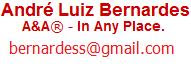Sim, colocar um ícone que identifique sua aplicação pode dar uma visão mais profissional a ela. Existem usuários mais, digamos, caprichosos que gostam e se apegam a estes detalhes. Por isso precisamos desenvolver uma visão vendedora dos nossos produtos, melhorar o modo como tratamos os nossos softwares pode implicar em distribuirmos mais cópias de uma aplicação e até mesmo massificá-la num departamento ou empresa. Sim, é apenas um detalhe, mas pode inspirá-lo a alterar outros aspectos das suas aplicações.
Há alguns anos construí uma aplicação que interagia com diversos Workbooks diferentes: Ao passo que escolhia os diferentes relatórios na interface principal, fazia com que as sub-interfaces como que se dissolvessem enquanto um processo contrário reconstruía a interface escolhida.
Talvez porque fosse de uma agência de propaganda. Enfim, alguns toques de requinte podem abrir as portas para a sua aplicação ser aceita, distribuida e comentada. Seguem códigos:Recurso simples? Sim.O acesso era mais demorado? Sim, mas o usuário gostou muito.
Open an Excel workbookSelect Tools/Macro/Visual Basic EditorIn the VBE window, select View/Project ExplorerSelect the 'ThisWorkbook' Module, copy and paste the code for it from aboveSelect Insert/Module, copy and paste the code for module1 into this module.Now select File/Close and Return To Microsoft ExcelSave your work and close the workbook.
O ícone pode ser mudado a qualquer momento:
Option ExplicitPrivate Sub Workbook_Open()Application.Caption = " My Personalized Workbook"ChangeApplicationIconEnd Sub
Código par o módulo
Option ExplicitDeclare Function GetActiveWindow32 Lib "USER32" Alias _"GetActiveWindow" () As IntegerDeclare Function SendMessage32 Lib "USER32" Alias _"SendMessageA" (ByVal hWnd As Long, ByVal wMsg As Long, _ByVal wParam As Long, ByVal lParam As Long) As LongDeclare Function ExtractIcon32 Lib "SHELL32.DLL" Alias _"ExtractIconA" (ByVal hInst As Long, _ByVal lpszExeFileName As String, _ByVal nIconIndex As Long) As Long
Sub ChangeApplicationIcon()Dim Icon&'*****Change Icon To Suit*******Const NewIcon$ = "Notepad.exe"'*****************************Icon = ExtractIcon32(0, NewIcon, 0)SendMessage32 GetActiveWindow32(), &H80, 1, Icon '< 1 = big IconSendMessage32 GetActiveWindow32(), &H80, 0, Icon '< 0 = small IconEnd Sub
Reference: Walk
Tags: VBA, Excel, Icon, ícone, image